Online výběr barvy je aplikace nebo webová stránka, která vám umožní vybrat barvu z obrázku. Ano, můžete si vybrat libovolnou barvu z libovolného obrázku z jakéhokoli zdroje. Stačí vložit zdrojový obrázek nebo adresu URL do online výběru barvy a poté vybrat libovolnou barvu.
Předpokládejme, že chcete sladit barvy dvou snímků nebo navrhnout brožuru nebo prezentaci pro značku. Vzhledem k tomu, že značky mají obvykle nastavené téma barev, budete muset použít stejnou paletu barev. Nyní ji můžete vždy hledat v barevném pruhu, ale neušetřilo by to tolik času, kdybyste pouze zadali kód barvy a objevil se? Vyberte barvu z obrázku a uložte jeho RGB nebo HEX kód pro rychlý výběr barvy pomocí online nástroje pro výběr barvy obrázku.
- Bonusový tip-automatická shoda barev s Wondershare Filmora
- 10 BEZPLATNÝCH nástrojů pro výběr barvy obrázku pro výběr barvy z obrázku online
Bonusový tip-automatická shoda barev s Wondershare Filmora
Nejnovější video editor, Wondershare Filmora X, byl speciálně navržen se snadným a intuitivním rozhraním pro začátečníky. I přes svou jednoduchost nabízí pokročilé editační nástroje. Začínající editoři nyní mohou provádět profesionální úpravy v měřítku několika kliknutími. Přednastavené animace, pokročilé ladění barev, sledování pohybu a mnoho dalšího.
Jednou z klíčových funkcí je nástroj pro shodu barev. Nyní můžete snadno použít jeho funkci přizpůsobení barev ke kopírování barev z jednoho nebo druhého videa. Ještě lépe, je to nástroj na jedno kliknutí. Intenzitu sladění barev lze také přizpůsobit podle vašich preferencí. Srovnávací zobrazení je další výhodou, protože pomáhá vybrat přesný bod ve videu, který bude použit jako reference.
1. Nainstalujte a spusťte Filmora.
2. V Soubory karta Importovat mediální soubory , jak cílové, tak referenční snímky. A přetáhněte je na časovou osu.
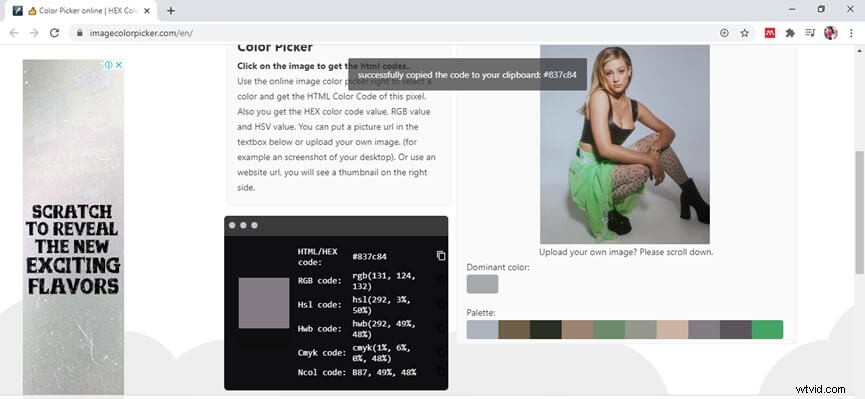
3. Poté vyberte jeden obrázek, klikněte pravým tlačítkem a klepněte na Shoda barev nebo klikněte na Shoda barev ikonu nad časovou osou.
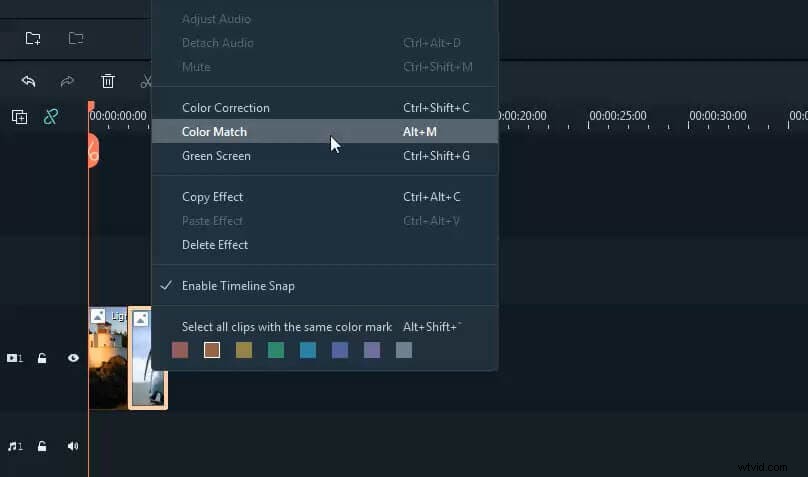
3. Pohněte přehrávací hlavou a vyberte obrázek, který chcete použít jako referenční barvu, a stiskněte Přizpůsobit .
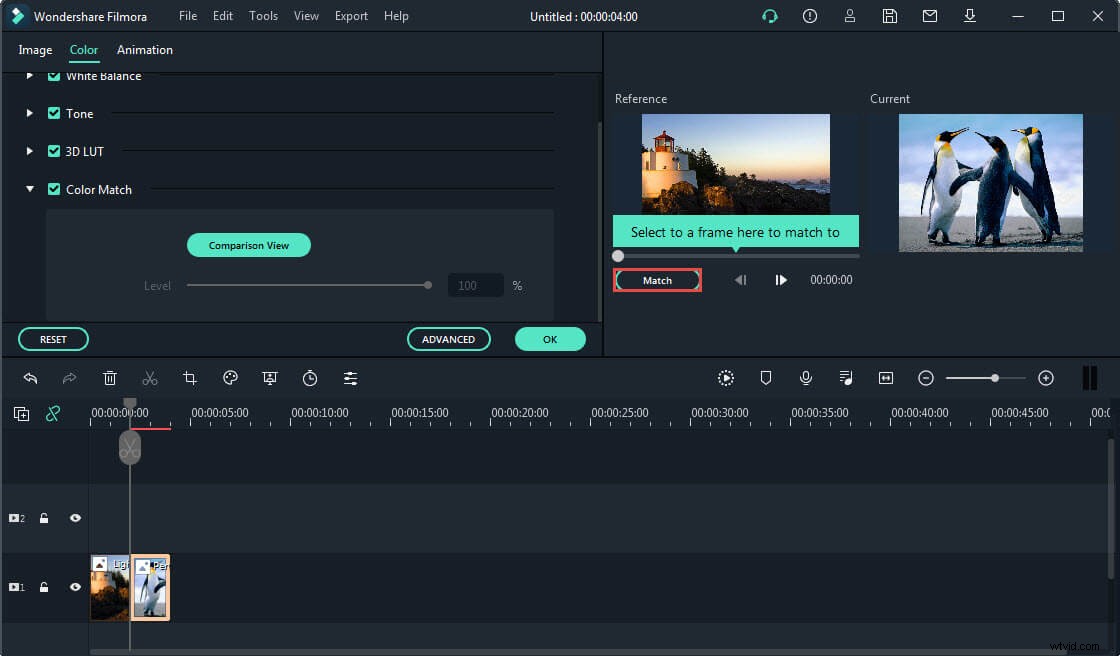
4. Poté uvidíte, že se dva obrázky automaticky barevně shodují.
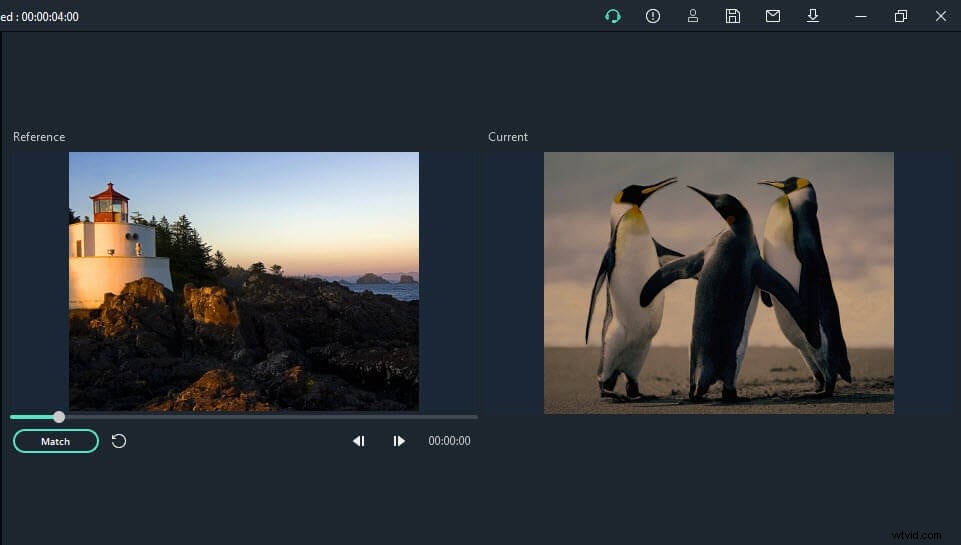
10 BEZPLATNÝCH nástrojů pro výběr barvy obrázku pro výběr barvy z obrázku online
Nepleťte se s vymyšlenými termíny RGB nebo HEX. Proces výběru barvy z obrázku je jednodušší, než si myslíte. Dovolte mi představit 10 nejlepších online aplikací pro výběr barvy obrázků.
1. Imagecolorpicker
Obrázek Color Picker je webová stránka, která vám pomůže vybrat barvu z obrázku. Je zdarma pro neomezené použití. Zobrazuje však spoustu reklam, takže je to průšvih. Ale z té lepší stránky je to pohodlný nástroj.
Díky zvětšeným pixelům je neuvěřitelně snadné a přesné vybrat požadovanou barvu. Navíc také zobrazuje celou paletu barev podle vašeho obrázku.
Naskočte na web. A buď nahrajte obrázek ze své galerie, nebo zadejte URL jakéhokoli obrázku nebo webové stránky. Váš obrázek se okamžitě zobrazí jako velká miniatura. Nyní můžete procházet těmi nejmenšími částmi a vybrat libovolnou barvu. Podrobnosti o HTML a RGB zobrazí se kód; můžete stisknout Kopírovat do schránky pro další použití.
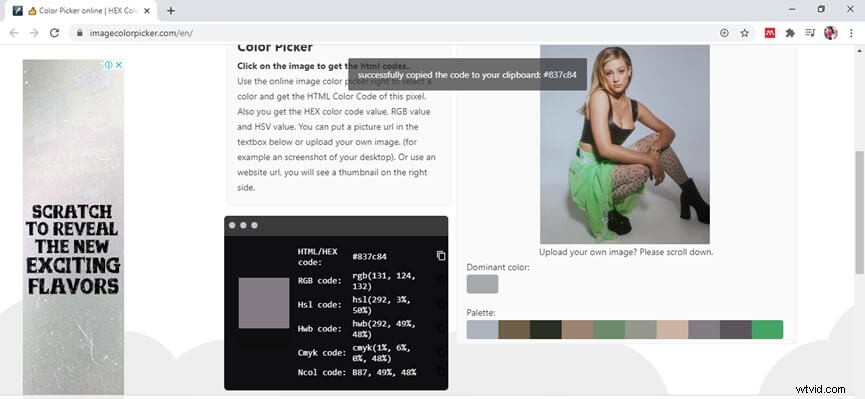
2. Lunapic
Lunapic není jen online nástroj pro výběr barvy obrázků; je to kompletní editor. Výhodou je, že ji nemusíte stahovat. Stačí otevřít web a začít upravovat. Lunapic nabízí všechny pokročilé editační nástroje, jako je maskování, rozmazání pohybu, filtry a speciální filmové efekty. K obrázku můžete dokonce přidat animace nebo efektní popisky.
Nahrát nebo přidejte URL otevřete svůj obrázek. Na panelu nástrojů vlevo klikněte na EyeDropColorPicker , nyní jej můžete přesunout a vybrat barvu z obrázku. Kódy barev se okamžitě zobrazí, takže je můžete snadno zkopírovat
Můžete dokonce otevřít Paletu barev v Souboru výše.
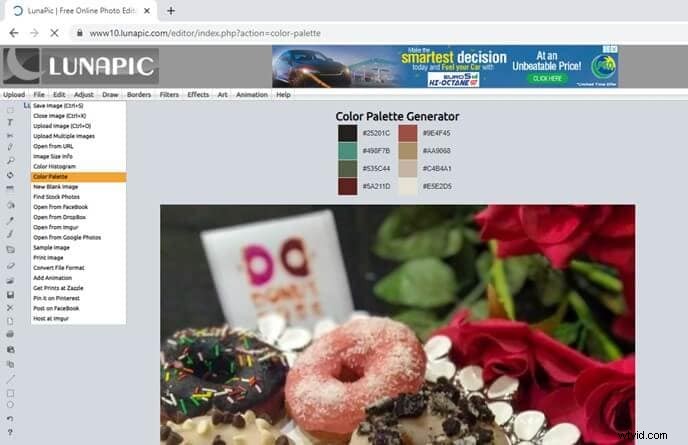
3. Pinetools
Pinetools je další online nástroj pro výběr barvy obrázků. Je zdarma a nevyžaduje registraci ani instalaci. Navíc tam nejsou žádné reklamy. Pinetools nabízí další editační funkce spolu s výběrem barvy. Můžete snadno upravit sytost, živost, kontrast nebo přidat záři, sépiový efekt, rozdělený obraz a mnoho dalšího.
Chcete-li vybrat barvu z obrázku, musíte jej nahrát obrázek, ze kterého lze vybrat barvu. Po nahrání si můžete vybrat barvu kliknutím na kteroukoli část obrázku. Pinetools také umožňuje přiblížení pro lepší výběr pixelů. Po výběru na něj klikněte a na všechny HTML , RGB a RSV zobrazí se kódy.
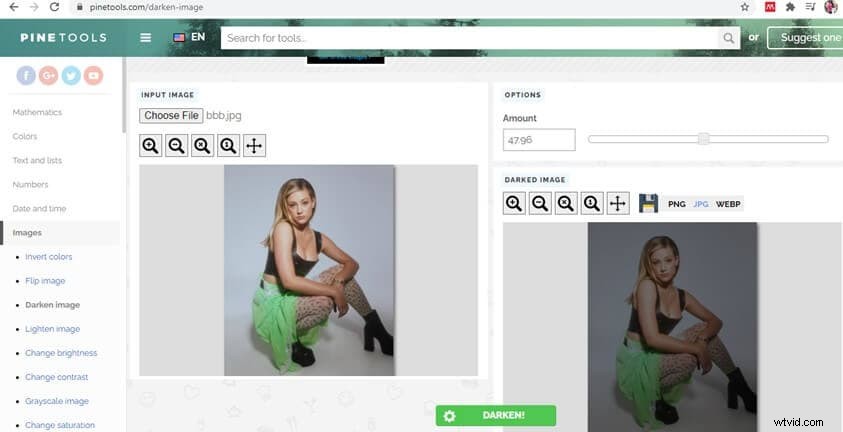
4. Ginifab
Ginifab je pouze nástroj pro výběr barvy obrázku. Nenabízí žádné další funkce. Ale vzhledem k snadnému výběru barvy z obrázku je Ginifab vysoce doporučen. Přestože zobrazuje několik reklam, je spolehlivý a bezpečný.
Můžete nahrát obrázek z počítače nebo chytrého telefonu nebo zadejte URL obrázku. Po přidání můžete kliknutím vybrat barvu z obrázku. Podrobnosti pro vybranou barvu se okamžitě zobrazí pod obrázkem. Můžete zaškrtnout políčko kódu, který chcete zkopírovat, a poté kliknutím na barevný blok jej zkopírovat. Vložte RGB , HEX , CMYK kód nebo jej sdílejte s přáteli.
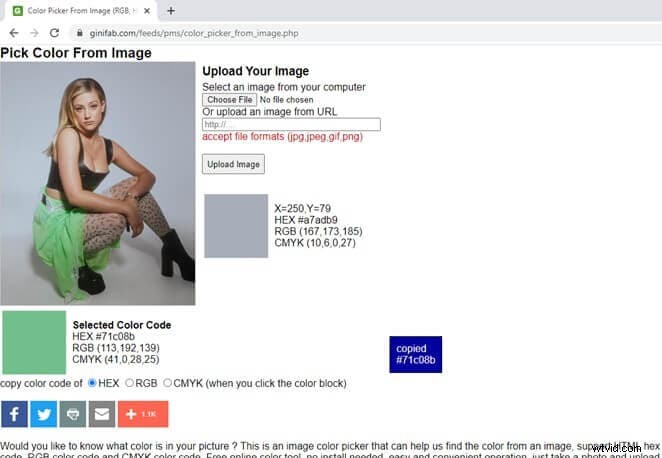
5. Obrázek-barva
Image-color je jednoduchý online výběr barev. Má uživatelsky přívětivé rozhraní a jeho použití je pohodlné. Můžete buď nahrát obrázek nebo zadejte URL . Jakmile přidáte obrázek, můžete kliknutím zobrazit podrobnosti kódu barvy na levé straně a zkopírovat kódy stisknutím tlačítka kopírovat.
Image-color také umožňuje upravit velikost nástroje pro výběr barvy. Můžete dokonce pixelovat obrázek a upravit velikost pixelů.
Image-color převezme hlavní roli, protože zachytí barvy malé jako tečka. Tak je to přesné.
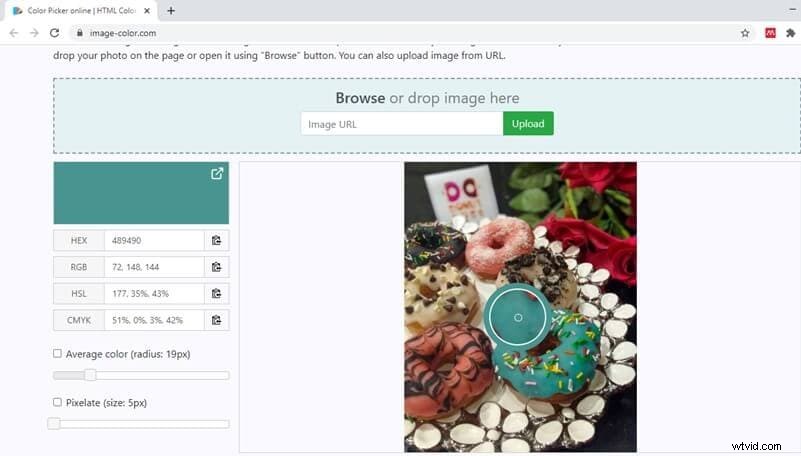
6. Imagelr
Imagelr je jedním z nejjednodušších online výběrů barev, které jsou k dispozici zdarma. Přestože nenabízí žádné další editační funkce, můžete použít Image Combiner k vytvoření obrazové koláže. Obrázky můžete kombinovat vodorovně nebo svisle a můžete mezi obrázky dokonce přidat mezeru.
Chcete-li vybrat barvu z obrázku, nahrajte obrázek z vašeho PC nebo smartphonu nebo vložte URL obrázku do textového pole. Jakmile se obrázek zobrazí, můžete přesunout kurzor na kteroukoli část obrázku, abyste získali požadovanou barvu. HEX a RGB kód se okamžitě zobrazí a můžete si jej uložit pro použití v dalším projektu.
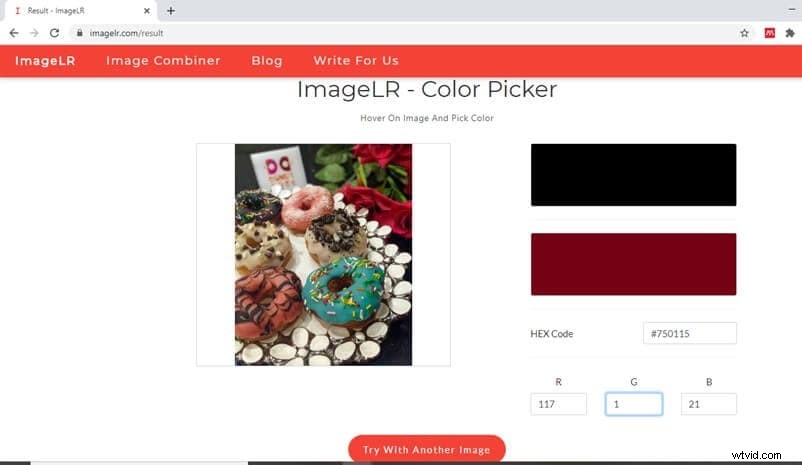
7. Gifgit
Pokud potřebujete rychlou opravu obrázku a nemáte přístup k počítači, můžete jednoduše přejít na Gifgit. Gifgit je perfektní alternativou k profesionálním editorům, ale je lepší, protože nevyžaduje žádnou instalaci. Na tuto webovou stránku můžete přistupovat z jakéhokoli zařízení a začít s úpravami.
Ještě lepší je, že můžete vytvářet GIFy nebo memy na tomto webu. Na kartě písmo si můžete vybrat šablonu písma a uložit obrázek písma vlastního textu. Kromě toho můžete přidat filtry, rozmazat nebo oříznout obrázek.
Ale hlavním rysem našeho zájmu je zde výběr barvy obrázku. Nahrát obrázek a kliknutím na barvu získáte všechny kódy barev, které můžete vložit pro další použití.
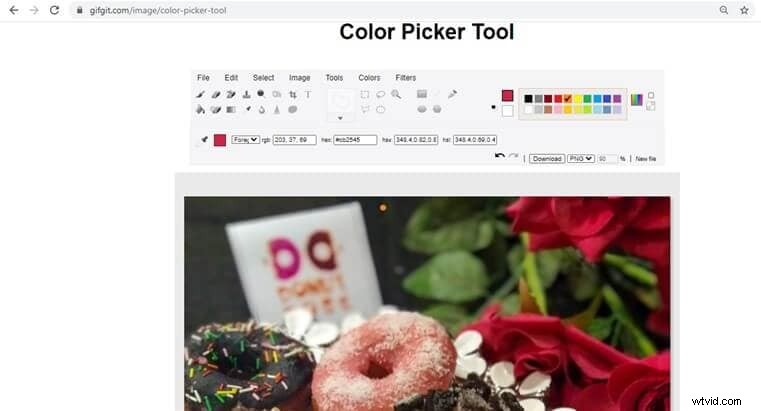
8. Peko-krok
Peko-step je průměrný online výběr barvy obrázků. Nenabízí mnoho pokročilých nástrojů pro úpravy, ale má několik základních možností úprav. Můžete oříznout nebo změnit velikost obrázku, upravit jas nebo přidat texty. Obrázky můžete dokonce převracet, otáčet nebo kombinovat. Chcete-li vybrat barvu z obrázku, musíte nejprve otevřít obrázek kliknutím na Soubor . Poté přesuňte kurzor na barvu, kterou chcete vybrat. Informace o barvě jako HEX a RGB kódy se poté zobrazí, abyste si je mohli uložit nebo zkopírovat pro použití ve svém vlastním projektu.
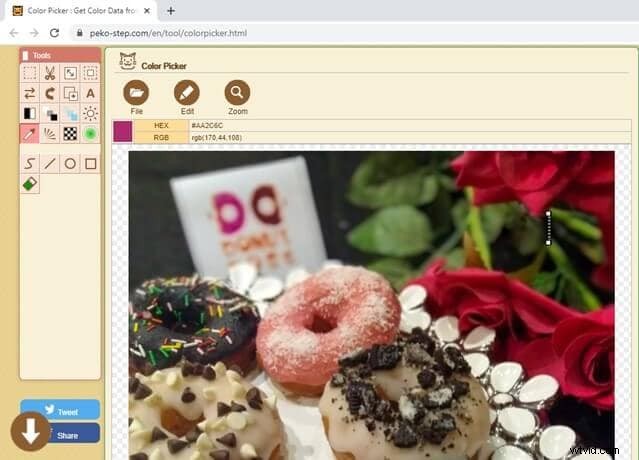
9. Imageonline.co
Online nástroj pro výběr barvy obrázků se seznamem dalších nástrojů pro úpravy, Image Online, je komplexním řešením pro editory. Má jednoduché rozhraní a je rychlý. Můžete přidat filtry, upravit sytost nebo odstín, přidat vlastnoruční podpis nebo vodoznak. Čekají na vás nekonečné možnosti úprav. Pokud si přejete, vytvořte GIF nebo převeďte svůj obrázek/GIF do různých formátů, Image Online vám pomůže.
Chcete-li použít nástroj pro výběr barvy obrázku, klikněte na Vybrat obrázek a vyberte požadovaný obrázek. Nyní přesuňte kurzor na barvu na obrázku, kterou chcete vybrat. Kliknutím zobrazíte informace o barvě pod obrázkem. Různé zobrazené kódy barev můžete snadno zkopírovat.
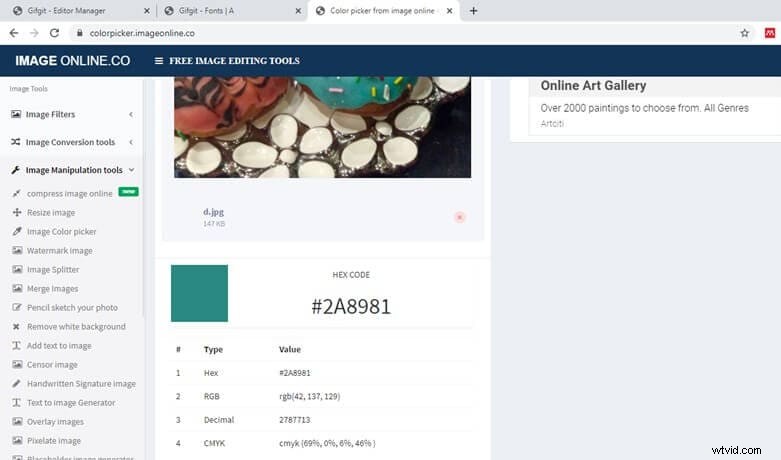
10. Redketchup.io
Další spolehlivou aplikací pro výběr barvy z obrázku je RedKetchup. Tento online výběr barev má také další funkce, jako je hromadná změna velikosti obrázku, komprimace obrázku/GIF nebo návrh a úprava ikon. Ale klíčovou funkcí je výběr barvy obrázku.
Buď přetáhněte a upustit nebo nahrát soubor z vašeho PC. Pokud chcete vybrat velmi jemnou barvu, můžete použít Lupu která zvětší část obrázku, na kterou kliknete, a umožní vám přesně vybrat barvu, která se vám líbí. Podrobnosti barvy jako HEX, RGB a HSV kódy jsou zobrazeny pod obrázkem. Informace můžete přímo zkopírovat do schránky.
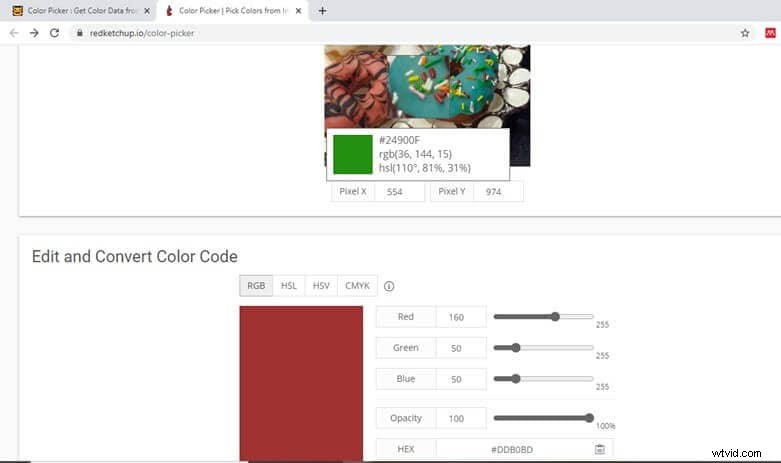
Shrnutí
Nyní znáte všechny nejlepší stránky pro výběr barvy z obrázku. Tyto online aplikace pro výběr barvy obrázků usnadnily nalezení dokonalé barvy nebo odstínu než kdy dříve. Stačí přejít na kteroukoli z těchto aplikací a použít jejich nástroj pro výběr barvy obrázku, abyste získali podrobné informace o své oblíbené barvě. Barevné kódy si můžete uložit přímo do schránky a využívat také několik dalších funkcí úprav.
Řekněte sbohem a ručně vyhledejte konkrétní barvu, která bude odpovídat vašim obrázkům. Stačí použít online výběr barvy na jakémkoli zařízení a najít kód barvy, ze kterého hledáte.
Pokračuj. Pomocí nástroje pro výběr barvy z obrázku vylepšete své obrázky a ozdobte je tím správným odstínem.
